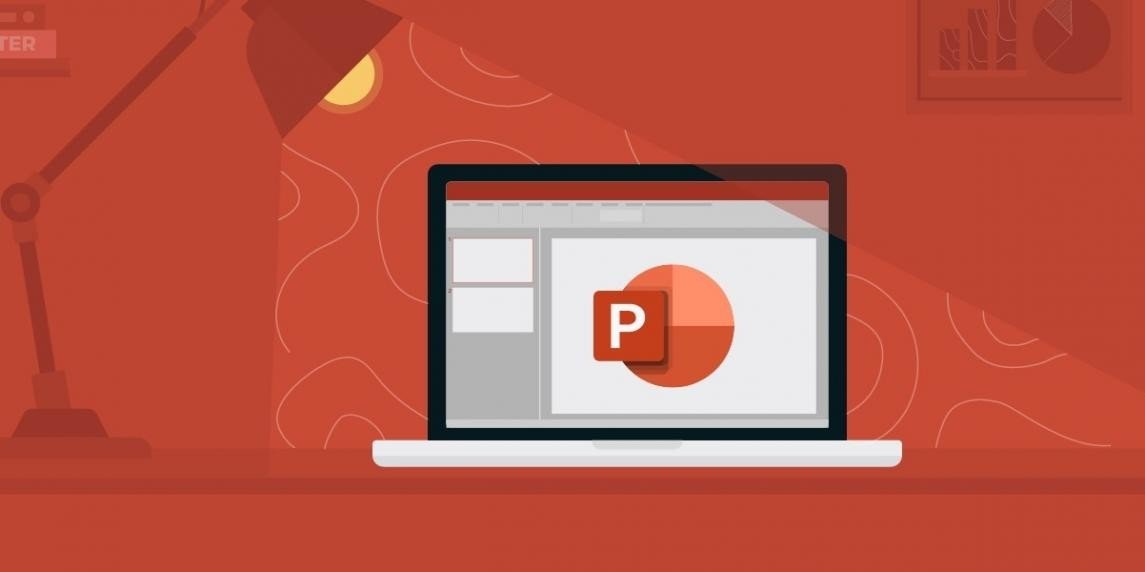Jeśli nie wiesz, jak zmniejszyć rozmiar pliku prezentacji PowerPoint, pomożemy Ci w tym samouczku. Jeśli przygotowujesz dużo slajdów w swoim biurze lub szkole, możesz być świadomy, że te prezentacje mogą w pewnym momencie zajmować dużo miejsca. Istnieje kilka metod, których możesz użyć, aby temu zapobiec, więc czytaj dalej.
Jak zmniejszyć rozmiar pliku prezentacji PowerPoint?

Wykonaj następujące kroki:
- Otwórz prezentację PowerPoint.
- Wybierz obraz z dokumentu.
- W górnym menu przejdź do zakładki Format i kliknij Kompresuj obrazy.
- Pojawi się wyskakujące okienko z różnymi opcjami:
- Zastosuj tę zmianę do wszystkich obrazów lub tylko do tego jednego obrazu.
- Usuń przycięty obszar obrazu(ów).
- W części dotyczącej rozdzielczości zalecamy wybranie opcji „Użyj domyślnej rozdzielczości”.
Jak zmniejszyć rozdzielczość obrazów w prezentacji PowerPoint?

Wykonaj następujące kroki:
- Otwórz prezentację, przejdź do zakładki Plik i kliknij Opcje.
- Następnie kliknij Zaawansowane.
- Na tej karcie znajdź sekcję „Rozmiar i jakość obrazu”, zaznacz pole „Odrzuć dane edycji” i odznacz pole „Nie kompresuj obrazów plików”.
- Tuż poniżej masz listę rozwijaną, w której możesz wybrać domyślną rozdzielczość (mierzoną w dpi). Zalecamy wybranie jednego zgodnie z trybem prezentacji.
Jak usunąć lub podstawić czcionki osadzone w prezentacji PowerPoint?
Aby zminimalizować rozmiar pliku, należy usunąć lub podzbiór czcionek osadzonych, które są używane w prezentacji. Ta opcja ograniczy opcje edycji dla innych osób, które nie mają zainstalowanej tej samej czcionki. Wykonaj następujące kroki:
- Otwórz prezentację.
- Przejdź do Plik > Opcje > Zapisz.
- W sekcji „Zachowaj wierność podczas udostępniania tej prezentacji” zaznacz pola dla:
- Osadź czcionki w pliku.
- Osadź tylko znaki używane w prezentacji.
Jak przekonwertować prezentację PowerPoint do formatu PDF, aby zmniejszyć rozmiar pliku?

Aby Twoja prezentacja była jeszcze lżejsza, zawsze możesz przekonwertować ją do pliku PDF, więc może to być dobre rozwiązanie, zwłaszcza jeśli musisz wysłać plik do innych osób.
Wykonaj następujące kroki:
- Otwórz prezentację.
- Plik > Zapisz jako Adobe PDF.
- Jeśli nie masz Adobe PDF, ta opcja nie pojawi się.
- W takim przypadku kliknij Plik > Zapisz jako.
- Następnie w rozwijanym menu wybierz „PDF”.
Instrukcje zawarte w tym samouczku są przeznaczone dla wersji Office 365. Jeśli używasz innej wersji, możesz zauważyć pewne różnice. Ale ścieżka, którą powinieneś obrać, będzie bardzo podobna w prawie wszystkich wersjach. W ten sposób nauczyłeś się zmniejszać rozmiar plików prezentacji PowerPoint.